
Обновлено: 13.02.2022
Хотите портрет в стиле пинан, ставшим олицетворением рекламной графики 20-х годов и получившим второе дыхание сегодня? Легко и просто! Воспользуйтесь нашим новым уроком для Photoshop и оригинальная фотография в ваших руках. А для тех, кто привык экономить время — бонус в виде бесплатного исходника в конце статьи.
Прежде чем приступать к выполнению урока, ознакомьтесь с историей возникновения стиля пинап и его основными чертами.
Пинап — это не просто ретушь фотографии, выполненная по определенным правилам и в нужной цветовой гамме. Это история, «изюминка”, стиль и конечно особенные позы фотомоделей. Подготовьте исходное фото, максимально соответствующее стилю пинап и результаты описанной ниже ретуши, обязательно вас порадуют.
| ЧИТАЙТЕ ТАКЖЕ |
 Идеальная кожа в Photoshop – ретушь с частотным разложением Узнайте, как быстро избавиться от недостатков на коже модели, прежде чем приступать к дальнейшей ретуши. Идеальная кожа в Photoshop – ретушь с частотным разложением Узнайте, как быстро избавиться от недостатков на коже модели, прежде чем приступать к дальнейшей ретуши. |
Вырезаем модель с фона
В уроке я расскажу не только как выполнить ретушь фотографии, но и как вырезать модель (тело и ее волосы) с простого фона.
Откройте исходное изображение. Назовите слой Фото
 Hand фото создал(а) karlyukav – ru.freepik.com
Hand фото создал(а) karlyukav – ru.freepik.com
С помощью инструмента Магнитное лассо или Перо выделите девушку. В области волос выделение может быть неточным.
Скопируйте выделение и вставьте его на новый слой, который назовите Фото1. Отключите видимость слоя Фото.
Теперь займемся волосами. Перейдите на вкладку Каналы. Перейдите на тот канал, где волосы выглядят самыми темными. У меня это синий.
Продублируйте его, перетащив на кнопку «Новый канал»
Перейдите на получившийся канал «Синий копия» и вызовите команду Изображение — Коррекция — Уровни.
Настройте уровни так, чтобы волосы были максимально черными и проглядывались волоски.
Теперь возьмите черную кисточку и закрасьте лицо и часть шеи черным цветом.
С помощью инструмента Волшебная палочка щелкните по черной области лица, выделив его вместе с волосами. Перейдите на вкладку Слои и для слоя Фото1 создайте Векторную маску. Волосы отделятся от фона, но появятся артефакты.
Нужно подкорректировать маску. Выделите ту часть фотографии, где векторная маска некорректна. Перейдите на векторную маску слоя Фото1 и удалите выделенную часть, нажав клавишу Del.
Щелкните правой клавишей мыши по векторной маске и выберите Применить слой-маску.
Если вас все еще не устраивают, как вырезаны волосы, проработайте необходимые места ластиком.
Преобразуйте слой Фото1 в смарт — объект. (Контекстное меню — Преобразовать в смарт объект)
| ЧИТАЙТЕ ТАКЖЕ |
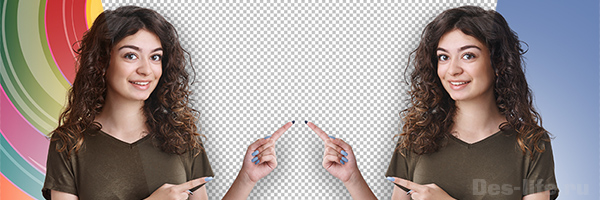 Как убрать фон в фотошопе – БЫСТРО и качественно Узнайте, как вырезать с фона девушку с пышной шевелюрой, не «потеряв» ни одного волоска))) Как убрать фон в фотошопе – БЫСТРО и качественно Узнайте, как вырезать с фона девушку с пышной шевелюрой, не «потеряв» ни одного волоска))) |
Создаем ретушь фото в стиле пинап
Теперь можно приступать к ретуши.
Выберите пункт меню Изображение — Коррекция — Тени/Света. Повысьте значение теней и добавьте света на фотографию.
Вызовите фильтр Фильтр — Размытие — Размытие по поверхности и установите примерно следующие значения.
Для слоя Фото1 создайте корректирующий слой Яркость/Контрастность и увеличьте значение контрастности до максимума.
Зажмите клавишу Alt и щелкните под корректирующим слоем Яркость/Контрастность, чтобы присоединить его к слою Фото1
Перейдите на слой Фото1 и примените для него настройку Изображение — Коррекция — Тени/Света и нажмите на галочку Дополнительные параметры.
Измените настройки данного фильтра, чтобы перераспределить света и тени на фото.
Получится
Создайте корректирующий слой Уровни, присоедините его к слою Фото1 и немного сдвиньте точки темного и светлого к центру.
Слои документа будут выглядеть следующим образом.
В самом низу документа создайте новый слой и загрузите на него текстуру старой бумаги. Слой назовите Текстура.
Над этим слоем создайте новый слой, назовите его Цвет и залейте синим цветом — #008187. Для слоя Цвет создайте слой-маску с черным сферическим градиентом. Получится следующее.
Продублируйте слой Фото1, копию поместите под ним и назовите Тень. Задайте для слоя Тень Параметр наложение — Наложение цвета — черный.
Зайдите в Фильтры — Размытие по Гауссу — радиус 43 пикселя.
Непрозрачность слоя Тень — 13%. Сдвиньте тень влево вниз. Получится.
Фотография в стиле пинап готова.
| ЧИТАЙТЕ ТАКЖЕ |
 Как вырезать волосы со сложного фона в Photoshop Узнайте, как ретушеры вырезают моделей со сложного фона Как вырезать волосы со сложного фона в Photoshop Узнайте, как ретушеры вырезают моделей со сложного фона |
Бесплатный эффект «Ретушь портрета в стиле pin-up»
Бесплатно скачать эффект «pinup-style_des-life» можно ЗДЕСЬ
| ВНИМАНИЕ! Ознакомьтесь с правилами использования эффекта «pinup-style_des-life». Все права на эффект «pinup-style_des-life» принадлежат его разработчику. Вы можете использовать данный эффект в коммерческих и некоммерческих целях, кроме случаев предусмотренных следующими пунктами:
|
Замените исходное фото в смарт-объекте на собственное и получите эффектный портрет в стиле пинап! Как это сделать я писала в статье «Как работать со смарт-объектами (слоями) в Photoshop«
Подписывайтесь на обновления блога «Дизайн в жизни» по e-mail или социальных сетях и мы обязательно опубликуем для вас еще больше полезных бесплатных уроков! |


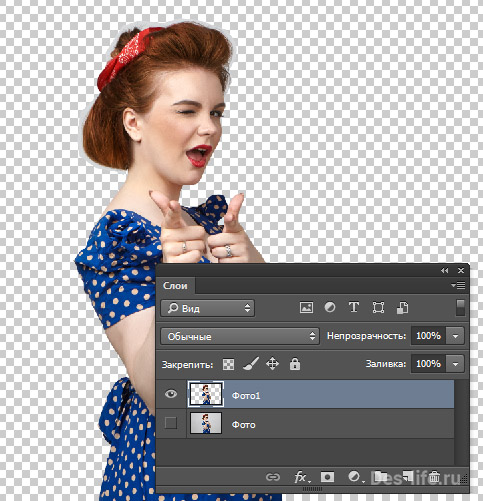
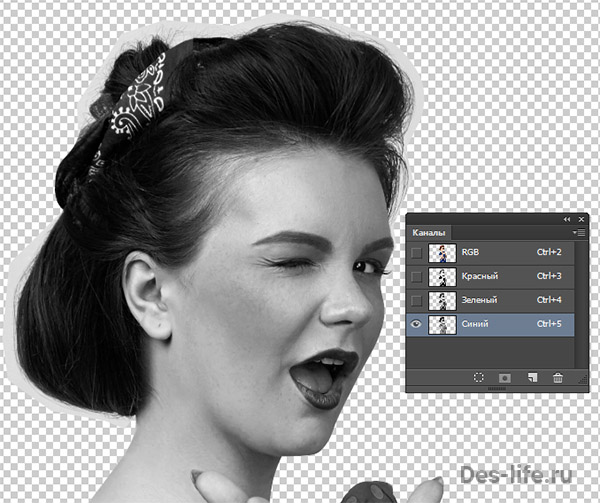

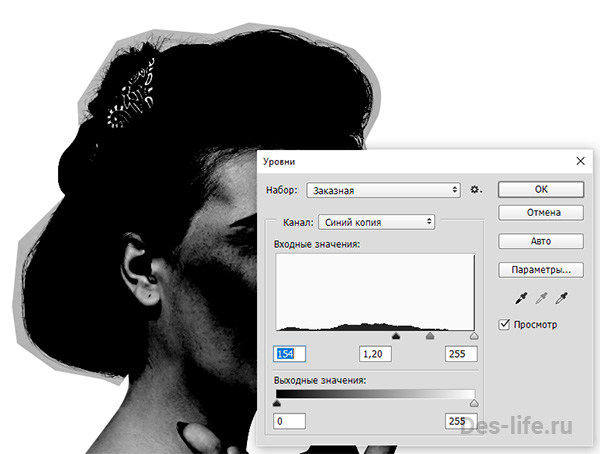

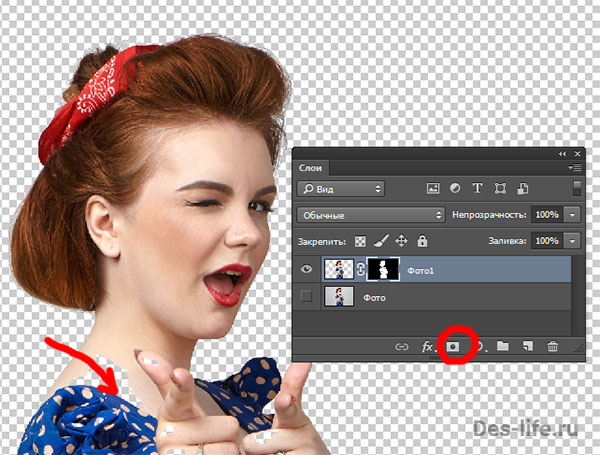
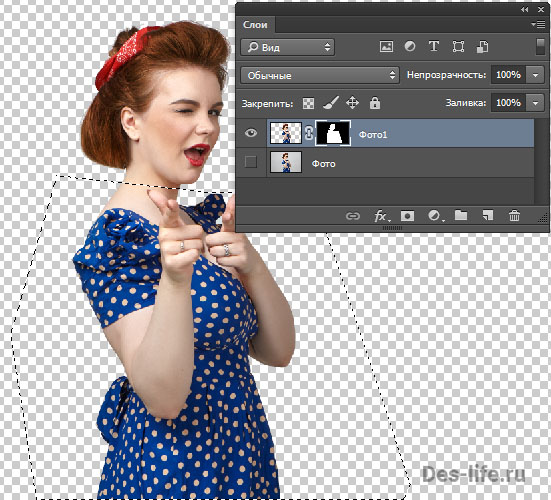

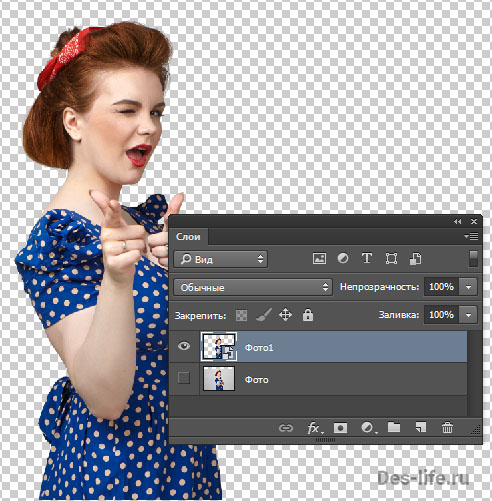
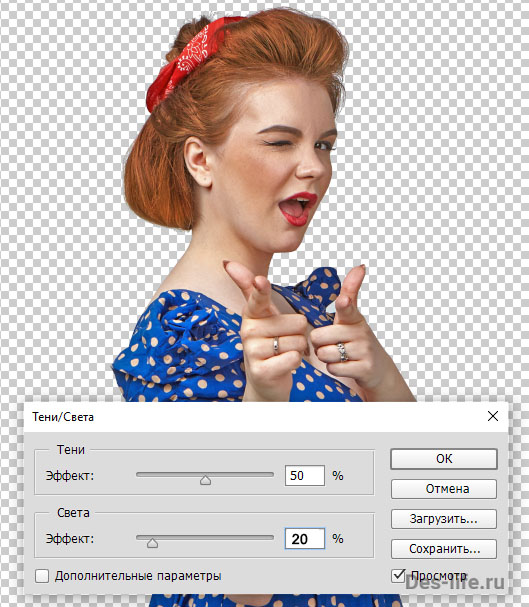
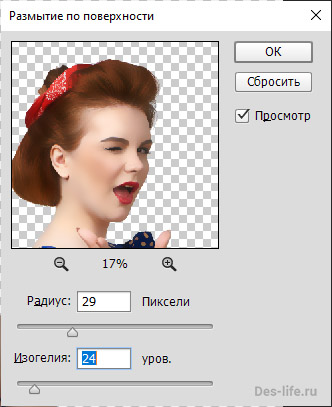
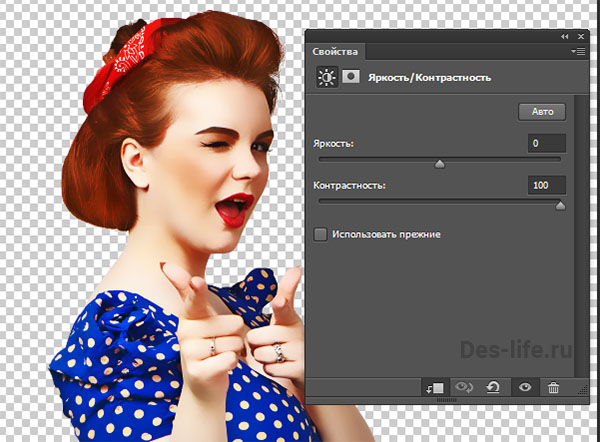
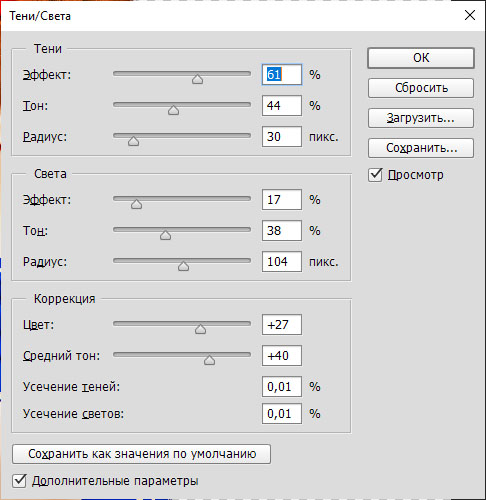

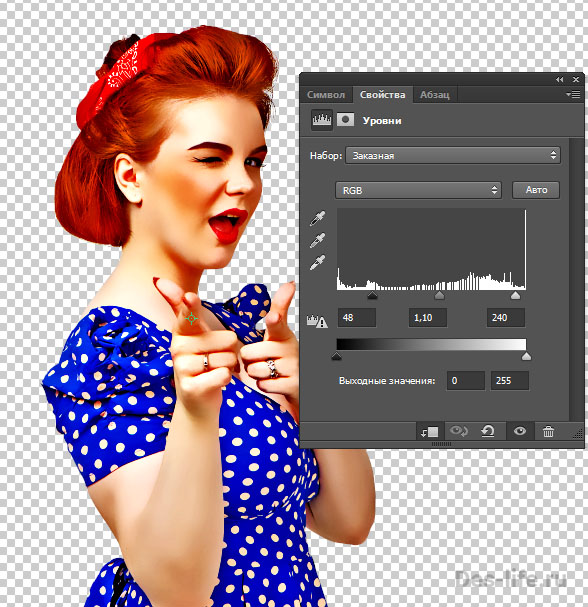
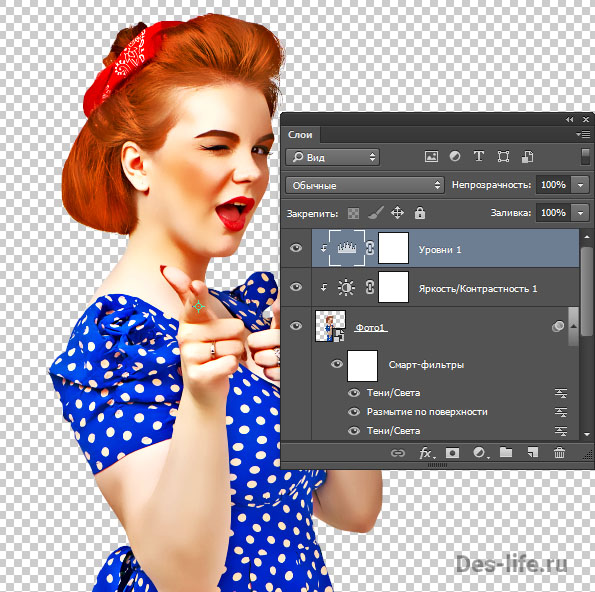

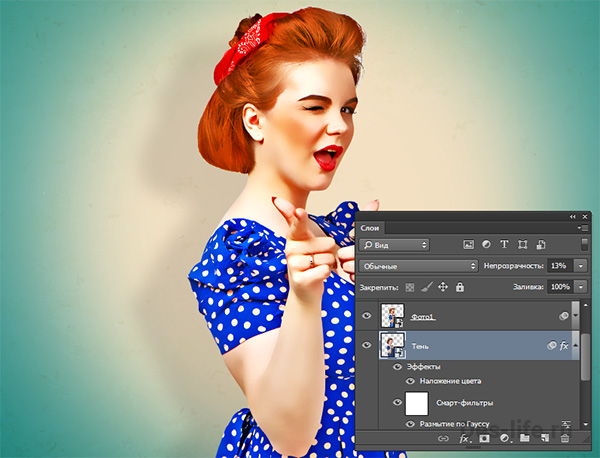









Обалденно, спасибо за труд!
Спасибо за высокую оценку работы!
Круто вышло, тоже так хочу!
Спасибо! Отправила вам исходник!
Вроде и ничего такой эффект, хотелось бы попробовать применить исходник на своё фото))
Отправила вам исходник! Спасибо за положительный отзыв. Буду рада, если вам понравится результат!